Android'de Video Nasıl Kesilir: 3 Birinci Sınıf Uygulama
Video kliplerinizde istenmeyen bölümler var mı ve bilmek istiyor musunuz? Android'de bir video nasıl kırpılır? Günümüzde ister iPhone ister Android olsun mobil cihazımıza yükleyebileceğimiz uygulamalar var. Bu nedenle günümüzde her şey mümkün çünkü bir çırpıda bir uygulama yükleyebilir ve dosyalarınızı daha da çekici hale getirebilirsiniz. Bir Android cihazda kayıtlı videonuzu kırpmanın bir yolunu arıyorsanız, aşağıda sunduğumuz araçları görmek daha iyi olacaktır.
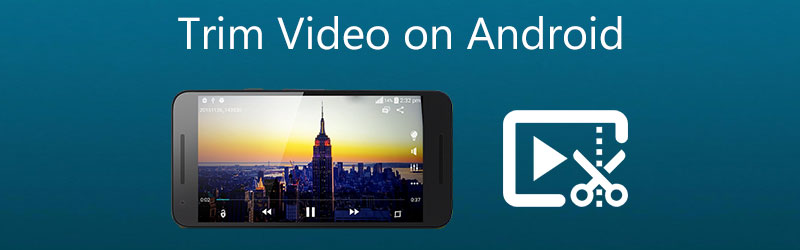

Bölüm 1. Android'de Video Nasıl Kırpılır
Bu bölüm, Android cihazlarda bir videoyu kırpmanıza yardımcı olacak farklı uygulamaları gösterecektir. Hangisinin daha uygun olduğunu seçmek için lütfen açıklamalarına odaklanın.
1. KineMaster
KineMaster, en çok tercih edilen Android cep telefonu ve tablet programlarından biridir. Video çekimlerini geliştirmekten hoşlanan insanlar arasında moda. Bilinen bir programdır. Video düzenleme konusunda yeniyseniz, KineMaster göz önünde bulundurmanız gereken harika bir seçenektir. Ek olarak, bu program kesme, kırpma ve döndürme gibi düzenleme işlevlerini içerdiğinden, bu araca bir göz atmaya değer. Çeşitli yerleşik filtreler, video klibinizin genel kalitesini artırmanıza olanak tanır ve ayarlarını ihtiyaçlarınıza göre özelleştirebilirsiniz. Bu bölümde, KineMaster uygulamasını kullanarak videoyu kırpma sürecinde size yol göstereceğiz.
Aşama 1: KineMaster uygulamasını cihazınıza indirin. Bundan sonra, tıklayın Artı Uygulamayı açtığınızda ve kırpmak istediğiniz video klibi seçtiğinizde simgesini tıklayın.
Adım 2: Videoyu siteye yükledikten sonra Zaman çizelgesi, tıkla Kontrol ekranın sağ tarafında işaretine bakın ve Makas simge. Ardından, aşağıdaki videoya dokunun ve sararmasını bekleyin.
Aşama 3: Sarıya döndüğünde, dosyanızda istediğiniz kesimi elde edene kadar kaydırıcıyı sola veya sağa hareket ettirin. Ve hepsi bu! Artık kırpılan videoyu kaydedebilirsiniz.
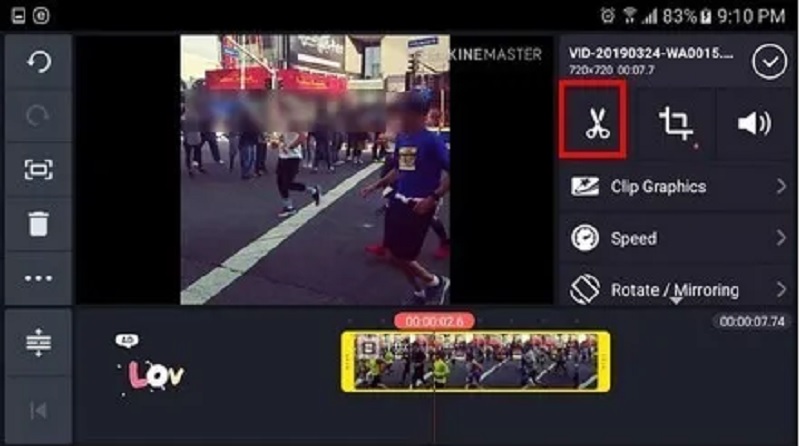
2. CapCut
Android akıllı telefonlar için tek adresli bir mağaza olan CapCut, tam da bunu yapmasıyla ünlüdür. Android ve iOS cihazlar için uygulamalar, Google Play Store aracılığıyla kullanıma sunuldu. Videolarınızın izleyiciler için çekiciliğini artırma olanağı sağlar. Bu uygulamada bulunan gelişmiş filtreler ve pürüzsüz görsel efektler, videoları düzenlemeyi çok kolaylaştırır. Aralarından seçim yapabileceğiniz bir dizi seçenek sunduğundan, video kliplerinizi düzenlemek için de kullanabilirsiniz. Çoğu kullanıcının bu video düzenleyiciden etkilenmesi şaşırtıcı değil. Android için bu video düzenleyicinin kendiniz için nasıl çalıştığını öğrenmek için aşağıda özetlenen üç basit adıma bakın.
Aşama 1: Play Store'da CapCut uygulamasını edinin. Açtığınızda, tıklayın Yeni proje düğmesine basın ve kırpmak istediğiniz videoyu seçin.
Adım 2: Bundan sonra, düzenleme için etkinleştirmek için aşağıdaki video küçük resmine tıklayın. Video etkinleştirildiğinde, klibin oynatma başlığını hareket ettirin ve istediğiniz uzunluğa göre sürükleyin.
Aşama 3: Son olarak, video klibi kırpmayı bitirdiğinizde, Kayıt etmek Değişiklikleri kalıcı olarak uygulamak için düğmesine basın.
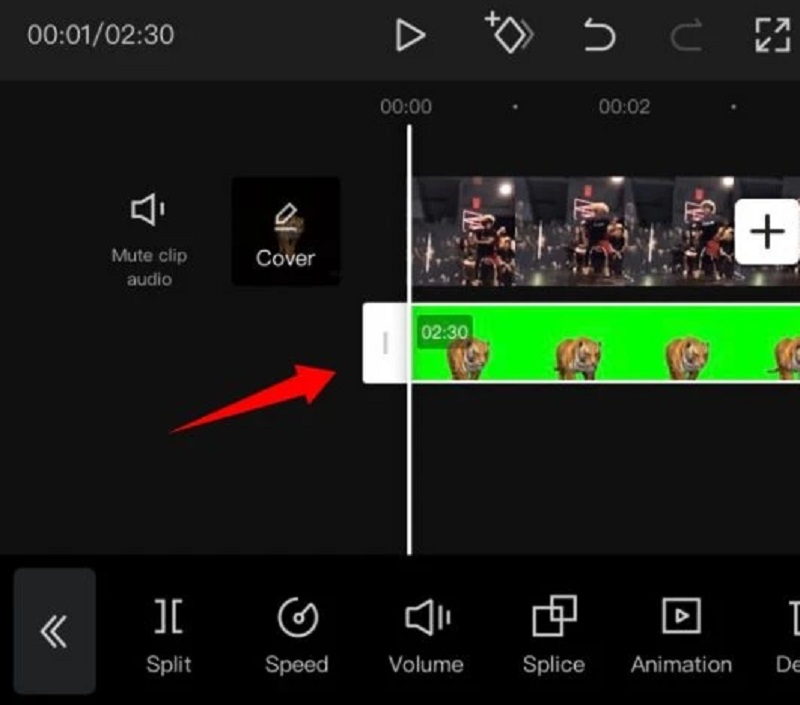
3. InShot
Kullanım kolaylığı söz konusu olduğunda, InShot en ünlü uygulamadır. Bu video düzenleme aracı, mevcut en kullanıcı dostu video düzenleyicilerden biridir ve gençler bile kullanabilir. Profesyonel bir editörün ihtiyaç duyduğu tüm karmaşık düzenleme özelliklerine sahip olmasına rağmen, bu enstrümanın kullanımı oldukça basittir. Önceden hiçbir bilginiz olmasa bile, InShot programı birkaç dakika içinde kendinizi yetenekli bir video düzenleyiciye dönüştürmenize yardımcı olacaktır. Bu nedenle, Android cihazınızda video kliplerinizi kırpmak istiyorsanız, InShot görevi bir anda tamamlayacaktır. Video kliplerinizi nasıl süsleyeceğinizden emin değilseniz, lütfen aşağıdaki talimatlara bakın.
Aşama 1: Cihazınızda InShot uygulamasını açın, Videove tıklayın Yeni. Ardından, kırpmanız gereken kayıtlı klibi seçin.
Adım 2: Ekranın altındaki düzenleme araçları listesinde, Kırp düğmesini bulun ve tıklayın. Ardından, video klibinizdeki kaydırıcının kontrolünü elinize alın ve istediğiniz uzunlukta serbestçe bulun. Bunu yaptıktan sonra, tıklayın Kontrol sağ taraftaki simge.
Aşama 3: Kırpılan video klibiniz için uygun olduğunda, Kayıt etmek Ekranın üst kısmındaki düğmesine basın.
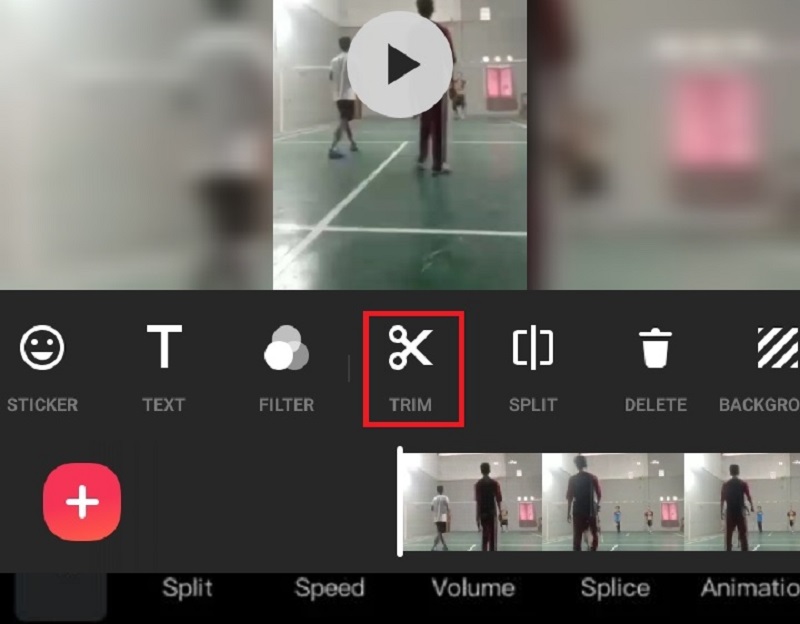
Bölüm 2. Kalite Kaybı Olmadan Bir Videoyu Kırpmanın En İyi Yolu
İsterseniz, video klibinizi kaliteyi kaybetmeden kırpmanın en iyi yolu, Vidmore Video Dönüştürücü. Sezgisel bir kullanıcı arayüzü ile birlikte gelir. Yeni başlayanlar veya uzmanlar olsun, kullanıcıların kayıtlı dosyalarını herhangi bir sorunla karşılaşmadan düzenlemelerini ve değiştirmelerini sağlar. Ek olarak, diğer dosya türlerine ek olarak video, resim ve ses parçaları dahil olmak üzere sahip olduğunuz her türlü dosyayı düzenleyebilirsiniz. Bu uygulamayı kullanıcılar için daha çekici kılan şey, birlikte çalışabilecekleri herhangi bir multimedya dosyasına uyum sağlama yeteneğidir. Vidmore Video Converter, Mac veya Windows işletim sistemlerini çalıştıran cihazlarda iyi çalışır. Ayrıca oldukça hızlı bir şekilde dönüştürdüğü için dosyalarınızı çok sorunsuz bir şekilde dönüştürür. Bu nedenle, video klibinizi kaliteden ödün vermeden kırpmak istiyorsanız aşağıdaki kılavuza bakın.
1. Adım. En İyi Video Kırpıcıyı İndirin
Cihazınıza yüklemek için aşağıdaki listeden ilgili İndir düğmesini seçin. Ardından, aracın başlatıcısını kurmanız ve ardından düzgün çalışmaya başlamasını beklemeniz gerekecektir.
Adım 2: Kaydedilenleri Zaman Çizelgesi'ne ekleyin
Tıkladığınızda Dosya Ekle Kontrol panelinin sol üst köşesindeki düğmesine bastığınızda, değiştirmek istediğiniz kayıtlı videoyu kontrol paneline yüklemeye başlayacaksınız. Şunları da kullanabilirsiniz: Artı altında görünecek olan işareti Zaman çizelgesi aşağı kaydırırsanız.

Adım 3: Kesim Bölümüne Devam Edin
Seç Makas Kesme bölümüne geçmek için videonun altındaki sembolü Simgeye tıkladığınızda yeni bir pencere açılacaktır. Ardından, oynatma başlığını kontrol edin ve video klibinizin Başlangıç ve Bitiş zamanını belirtin. İyi olduğunuzda, düğmesine basın. Kayıt etmek buton.

Adım 4: Değişiklikleri Düzgün Bir Şekilde Uygulayın
Değiştirdiğiniz videodan memnun kaldıysanız, şimdi tıklayarak kaydedebilirsiniz. Hepsini dönüştür adil sürüş düğmesi Zaman çizelgesi.
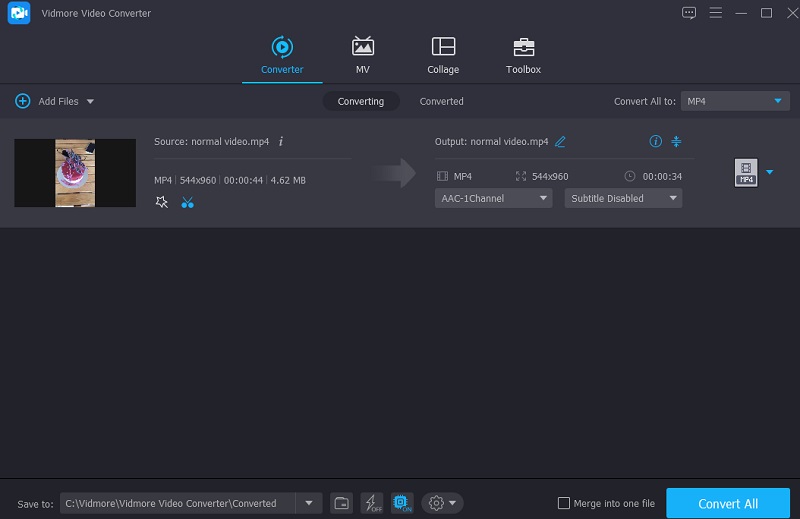
Bölüm 3. Android'de Video Kırpma SSS
MOV dosyamı Android cihazımda kırpabilir miyim?
MOV dosyanızı bir Android cihazda oynatabilirsiniz ancak kırpamazsınız. Bu nedenle MOV dosyanızı Vidmore Video Converter gibi masaüstü araçlarında kesmeniz önerilir.
Kaydedilmiş videomu çevrimiçi olarak kırpmanın bir yolu var mı?
Video klibinizi çevrimiçi kırpmanın birçok yolu vardır. Bu video düzenleyiciler 123 Uygulama, Clideo ve daha pek çok şeydir.
Android'de bir videoyu kırpmak kaliteyi kaybeder mi?
Hayır, videoyu kırpmak kaliteyi kaybetmez. Kalitesini kaybedeceği tek zaman, sıkıştırdığınız zamandır.
Sonuç
Yukarıdaki tüm talimatlar kesinlikle size yardımcı olacaktır. Android'de bir videoyu kırp. Ancak Android cihazların, özellikle video dosyası türleriyle ilgili sınırlamaları vardır. Bu nedenle masaüstündeki en iyi video düzenleyici olan Vidmore Video Converter'a gitmeniz önerilir.



